

こんにちは、えむです。
今回の記事では、マウスポインター(画面に出る、マウスの動きと連動して動く矢印)の速度を調整する方法について解説していきます。
パソコンとマウスを接続して実際に動かしてみると、マウスポインターの速度が遅すぎたり速すぎたりと、自分に合うスピードでない場合があります。
そんな状態でマウスを使っているとイライラもたまってきますので、この記事を参考にして、ぜひとも自分に合ったマウスポインターのスピードに調整してくださいね(^^)
では、やり方をみていきます。
①Windowsマークをクリックします。
②出てきたアプリ一覧メニューの「W」の欄で【Windowsシステムツール】をクリックします。
③【コントロールパネル】をクリックします。
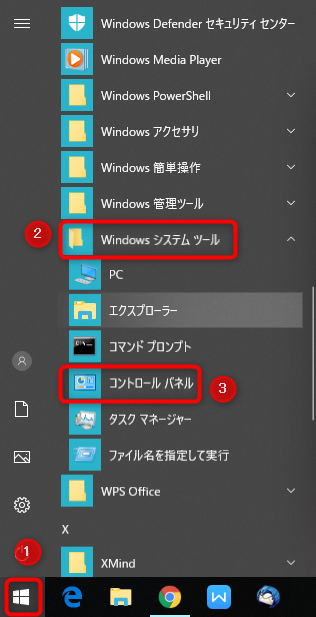
コントロールパネルの中から【ハードウェアとサウンド】をクリックします。
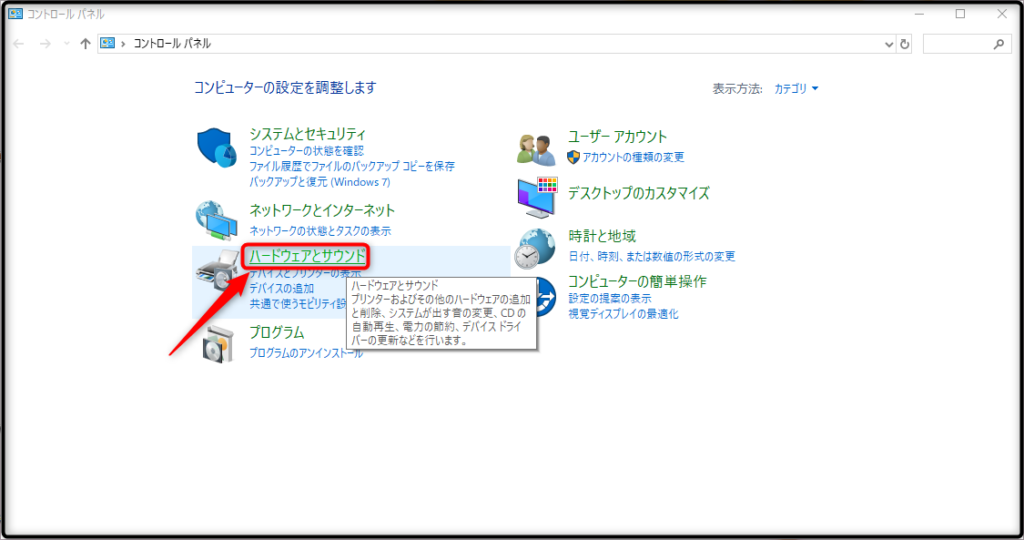
開いたページの【マウス】をクリックします。
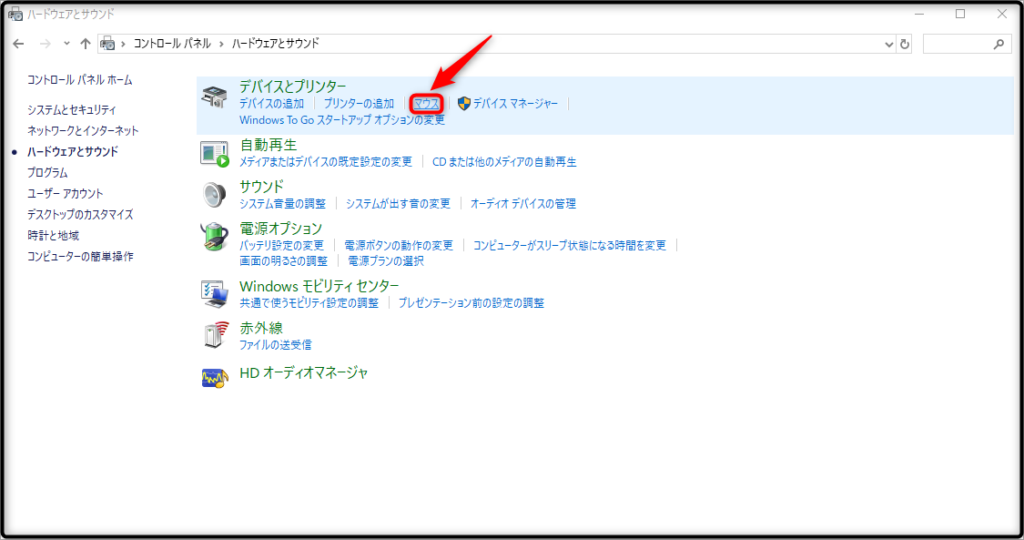
すると、下図のような画面が開きます。
①【ポインターオプション】タブをクリックします。
②【ポインターの速度を選択する】欄にある青色の矢印を動かして調整する
(矢印を左に動かすとポインターの動きは遅くなり、右に動かすと動きは速くなる)
③【OK】をクリックする
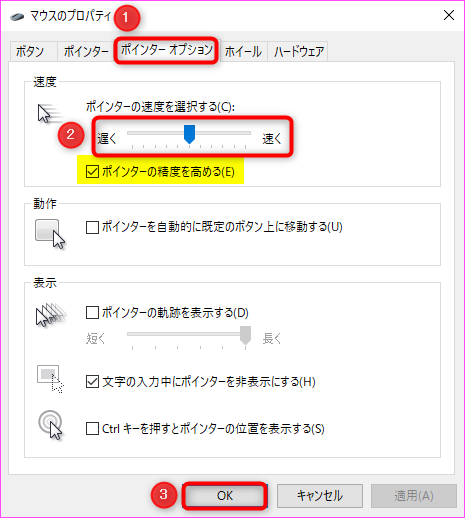
ポインターの速度の調整をする際は、少しずつ矢印を動かして言ったほうが良いです。
最初から一番左とか一番右とかに矢印を持っていくと、極端に遅くなったり速くなったりしてしまいます(^_^;)
1目盛りずつ動かしていけば良いでしょう。
その際、上図の黄色で示した部分【ポインターの精度を高める】にチェックが入っているかを確認しておきましょう。
おそらく、デフォルト(初期設定)ではチェックが入っていると思います。
ここにチェックが入っていれば、ポインターが意図しない場所に飛んでしまう確率を下げることができます。
以上で、マウスポインターの速度を調整する方法は終わりです。
キーボードの操作に慣れてくるとマウスを使う場面はだんだんと少なくなってきますが、たまに使うからこそ、その時のマウスポインターの動きが自分のペースに合っていないと、かなりイライラすることになります。
マウスを購入したら、なるべく早めにマウスポインターの速度の調整は済ませておきましょう(^^)/






